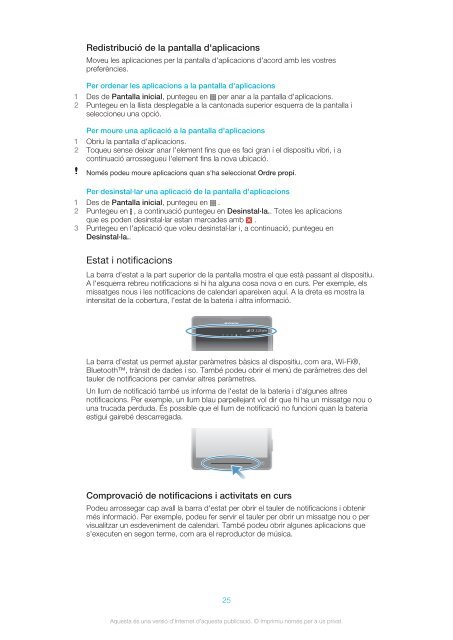Sony Ericsson Mobile Communications AB
Sony Ericsson Mobile Communications AB
Sony Ericsson Mobile Communications AB
Create successful ePaper yourself
Turn your PDF publications into a flip-book with our unique Google optimized e-Paper software.
Redistribució de la pantalla d'aplicacions<br />
Moveu les aplicaciones per la pantalla d'aplicacions d'acord amb les vostres<br />
preferències.<br />
Per ordenar les aplicacions a la pantalla d'aplicacions<br />
1 Des de Pantalla inicial, puntegeu en per anar a la pantalla d'aplicacions.<br />
2 Puntegeu en la llista desplegable a la cantonada superior esquerra de la pantalla i<br />
seleccioneu una opció.<br />
Per moure una aplicació a la pantalla d'aplicacions<br />
1 Obriu la pantalla d'aplicacions.<br />
2 Toqueu sense deixar anar l'element fins que es faci gran i el dispositiu vibri, i a<br />
continuació arrossegueu l'element fins la nova ubicació.<br />
Només podeu moure aplicacions quan s'ha seleccionat Ordre propi.<br />
Per desinstal·lar una aplicació de la pantalla d'aplicacions<br />
1 Des de Pantalla inicial, puntegeu en .<br />
2 Puntegeu en , a continuació puntegeu en Desinstal·la.. Totes les aplicacions<br />
que es poden desinstal·lar estan marcades amb .<br />
3 Puntegeu en l'aplicació que voleu desinstal·lar i, a continuació, puntegeu en<br />
Desinstal·la..<br />
Estat i notificacions<br />
La barra d'estat a la part superior de la pantalla mostra el que està passant al dispositiu.<br />
A l'esquerra rebreu notificacions si hi ha alguna cosa nova o en curs. Per exemple, els<br />
missatges nous i les notificacions de calendari apareixen aquí. A la dreta es mostra la<br />
intensitat de la cobertura, l'estat de la bateria i altra informació.<br />
La barra d'estat us permet ajustar paràmetres bàsics al dispositiu, com ara, Wi-Fi®,<br />
Bluetooth, trànsit de dades i so. També podeu obrir el menú de paràmetres des del<br />
tauler de notificacions per canviar altres paràmetres.<br />
Un llum de notificació també us informa de l'estat de la bateria i d'algunes altres<br />
notificacions. Per exemple, un llum blau parpellejant vol dir que hi ha un missatge nou o<br />
una trucada perduda. És possible que el llum de notificació no funcioni quan la bateria<br />
estigui gairebé descarregada.<br />
Comprovació de notificacions i activitats en curs<br />
Podeu arrossegar cap avall la barra d'estat per obrir el tauler de notificacions i obtenir<br />
més informació. Per exemple, podeu fer servir el tauler per obrir un missatge nou o per<br />
visualitzar un esdeveniment de calendari. També podeu obrir algunes aplicacions que<br />
s'executen en segon terme, com ara el reproductor de música.<br />
25<br />
Aquesta és una versió d'Internet d'aquesta publicació. © Imprimiu només per a ús privat.